goldwave怎么给音频进行降调处理,该问题困扰了很多小伙伴,goldwave是一款功能强大,且操作界面比较经典的音频处理软件,我们可以通过该软件进行音频的各种相关操作和设置,通常情况下我们会通过使用goldwave进行音频的降调操作,有时候觉得某一段音乐的声音比较高,想要将其声音调低一点,那么就需要使用到goldwave中音高功能,在该软件中你可以直接在工具栏中选择音高功能进行设置,或者通过在效果选项卡下选择音高功能进行设置,你可以根据自己的需要任意的调整音高的参数来实现自己需要的一个音高数值,下方是关于如何使用goldwave进行降调操作的具体操作方法,如果你需要的情况下可以看看方法教程,希望小编的方法教程可以对大家有所帮助。
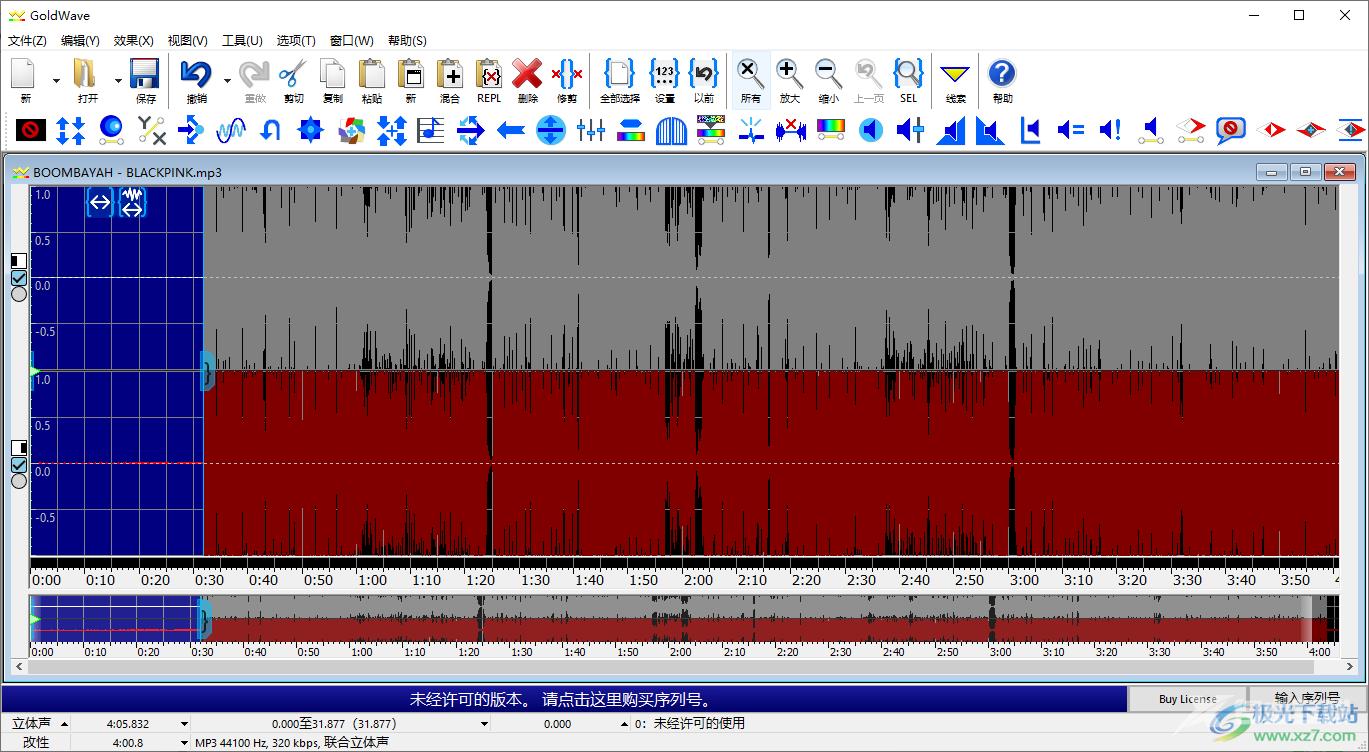
方法步骤
1.我们将goldwave双击打开,进入到goldwave操作页面中,在页面的工具栏中有一个【打开】的选项,点击该选项按钮打开本地文件夹。
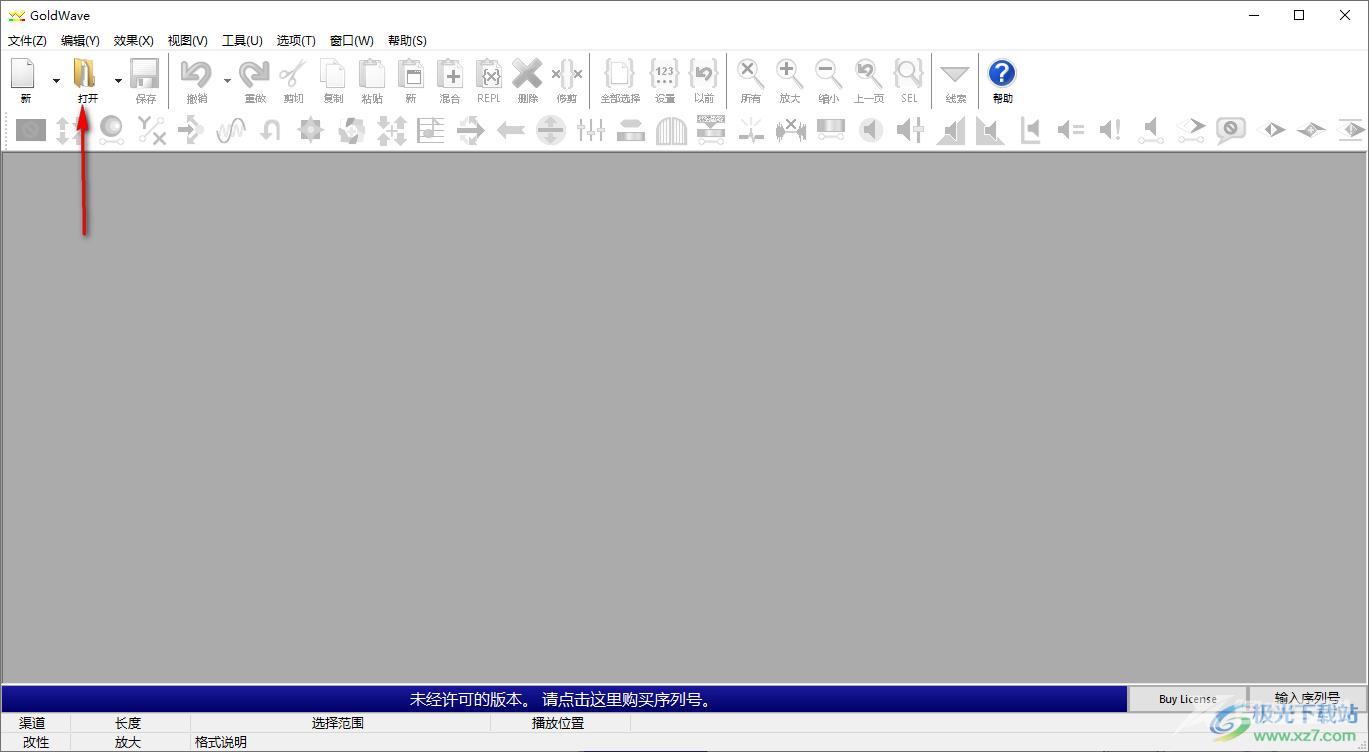
2.这时在打开的页面中,将存放音频的文件夹打开,选择自己想要导入的音频文件,接着点击右下角的【打开】按钮进行添加即可。
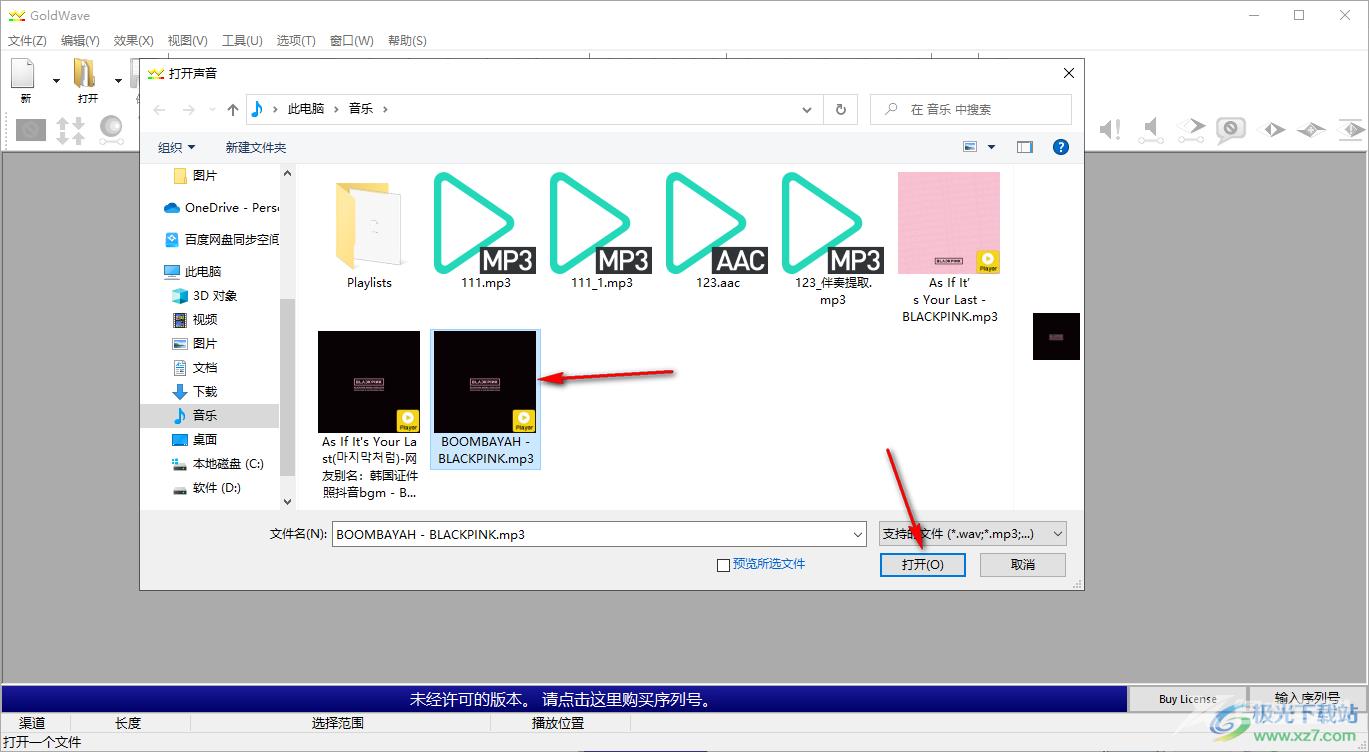
3.当我们将音频导入到操作页面之后,我们将鼠标定位到上方的【效果】选项位置进行点击,然后就会弹出一些设置选项,找到【音高】选项进入到页面中。
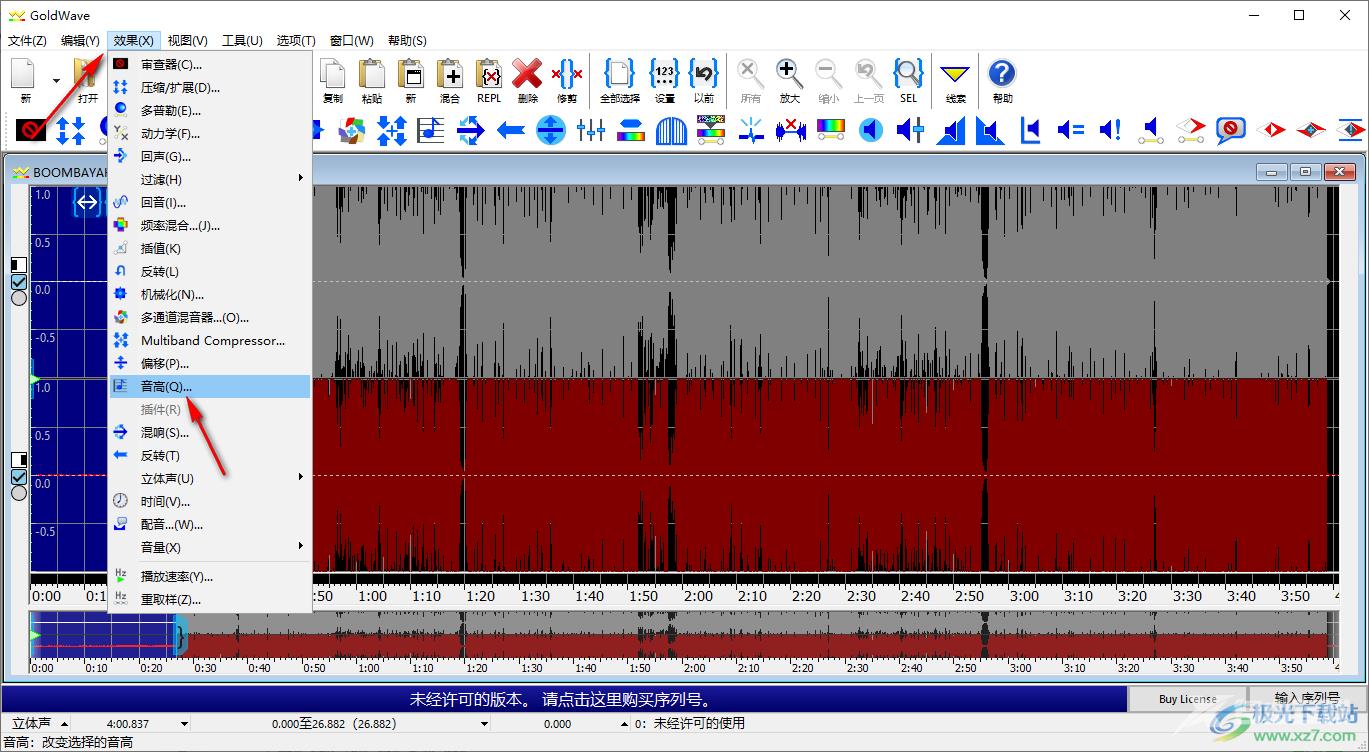
4.在页面上弹出的音高设置窗口,我们需要将片【比例】进行勾选,然后用鼠标拉动三角形的滑动按钮向左移动即可降调,或者你可以直接在框中输入一个具体的数值。
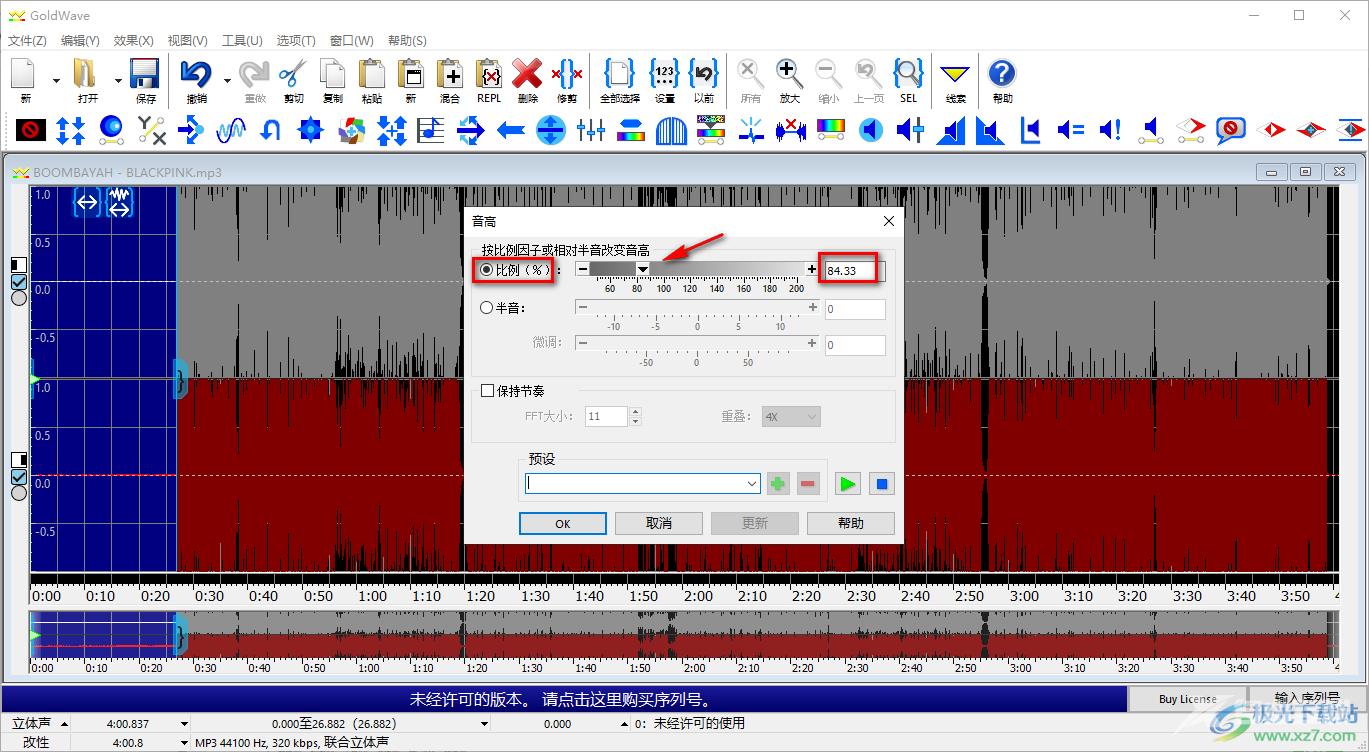
5.之后我们可以点击底部的三角形图标进行播放试听一下效果,觉得可以的话就点击OK键保存设置。
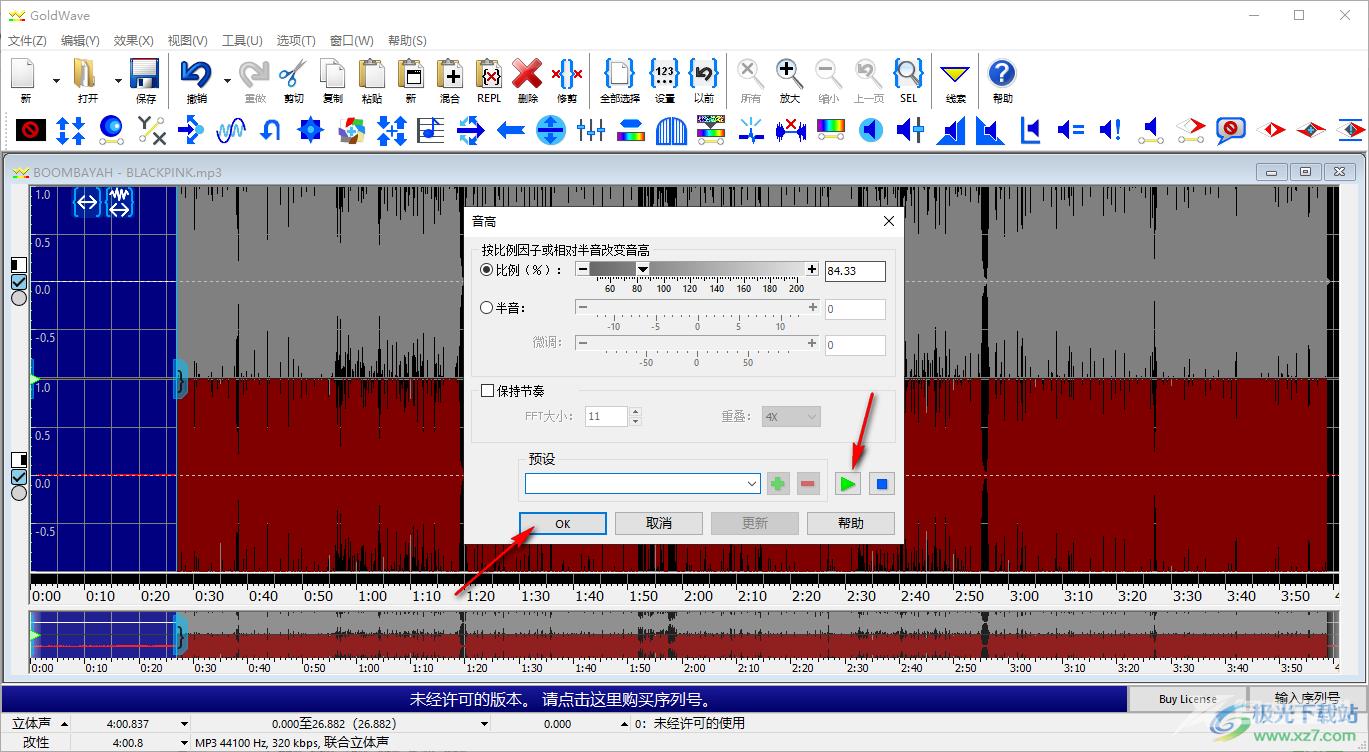
6.或者你还可以直接在工具栏中点击箭头所指的音高图标,进入到音高设置页面中进行设置都是可以的。
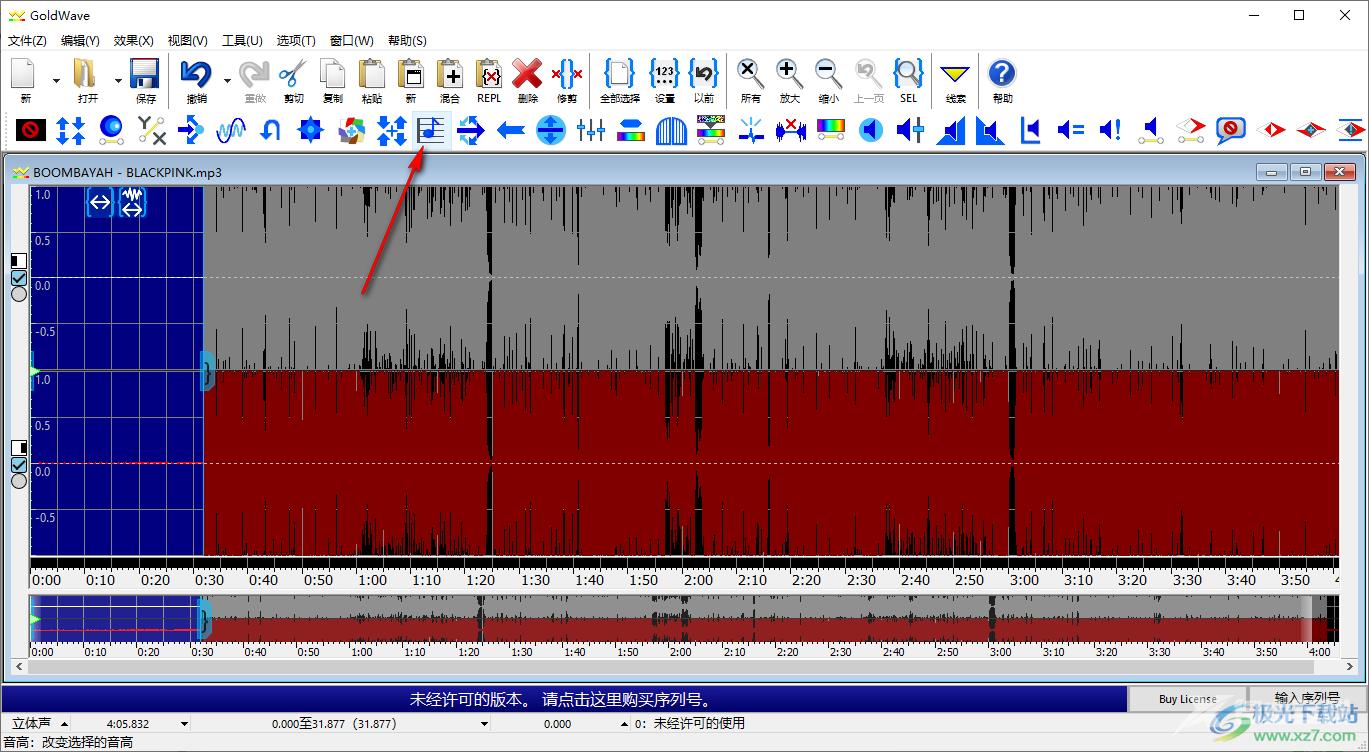
7.当我们设置完成之后单击左侧上方的【文件】选项,然后在下拉选项中将【另存为】选项进行点击一下,将自己设置好的音频进行保存。
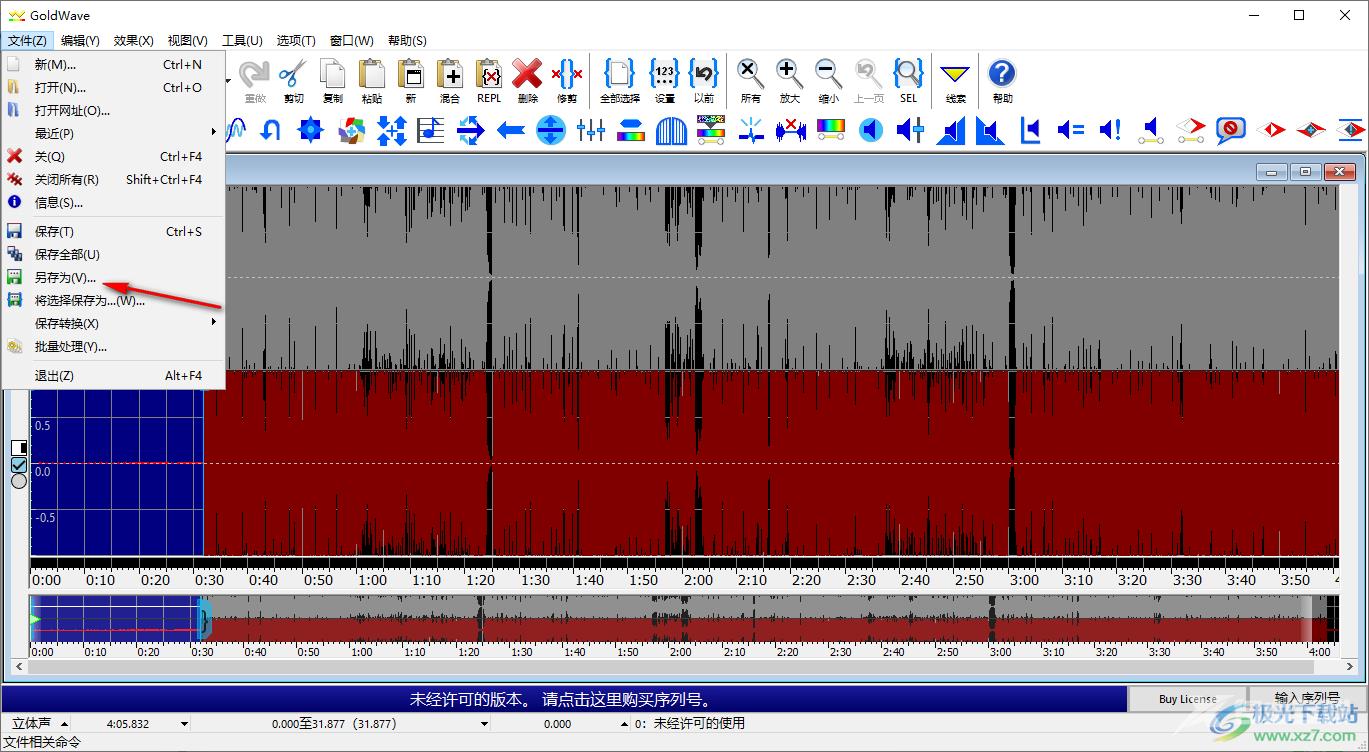
以上就是关于如何使用goldwave给音频进行降调的具体操作方法,goldwave是非常好用的一款音频软件,如果你在使用该软件的时候,想要对音频进行降调操作,那么可以通过上述小编分享的方法教程来操作就好了,方法操作起来非常的简单且实用,感兴趣的话可以操作试试。
